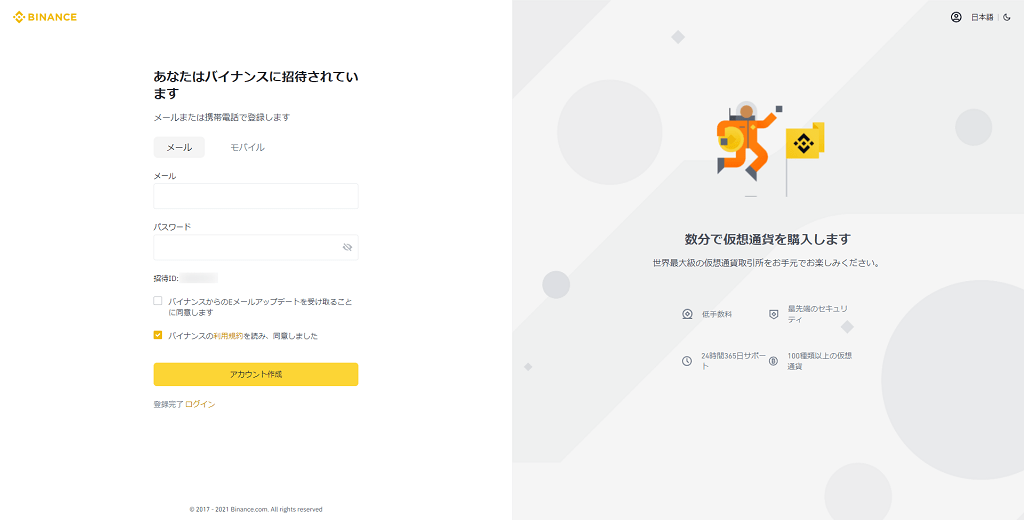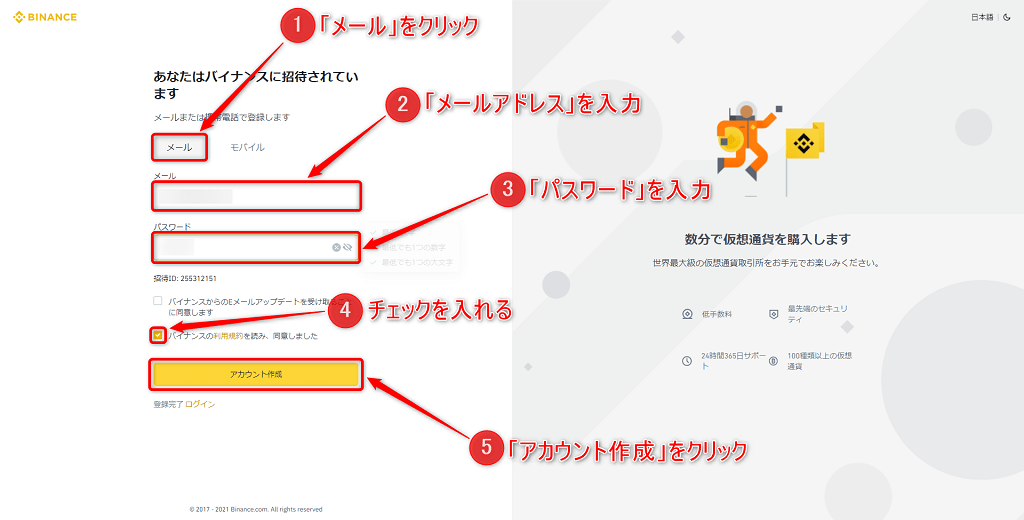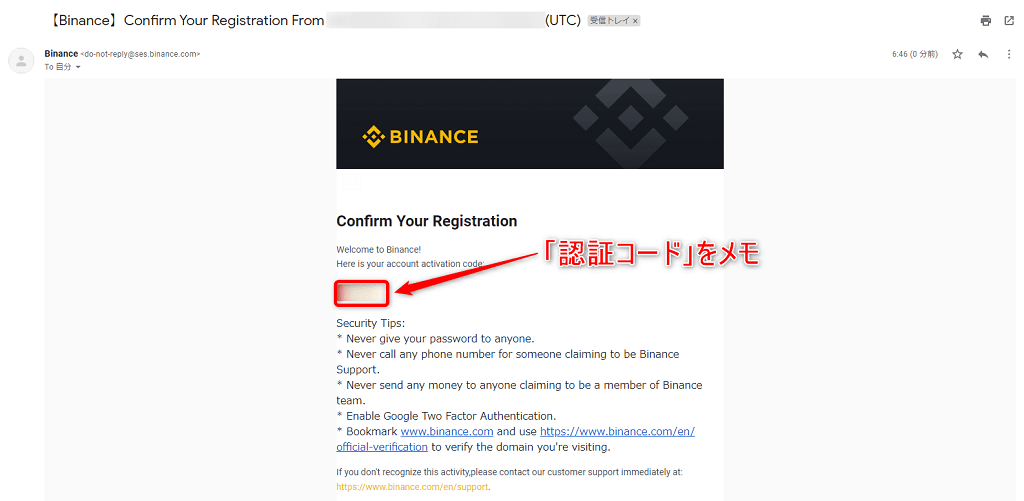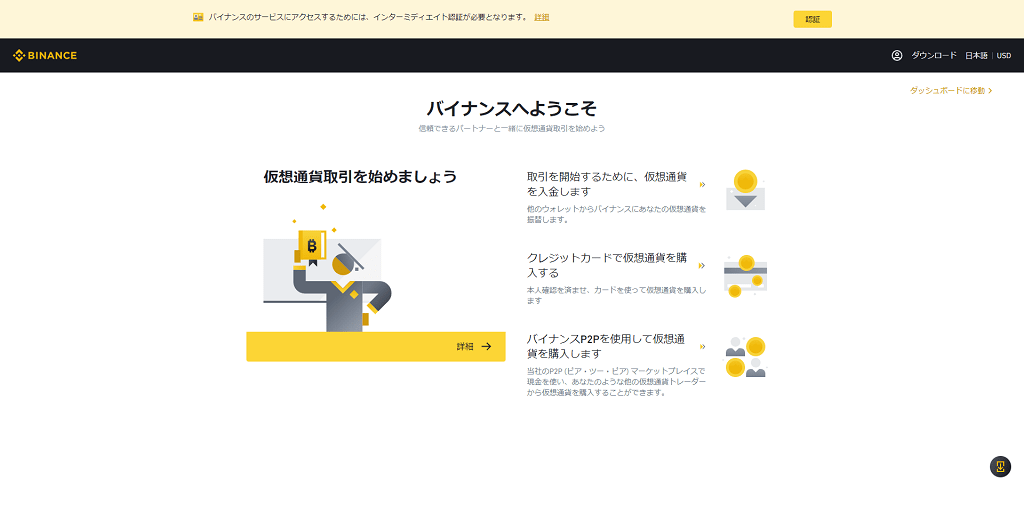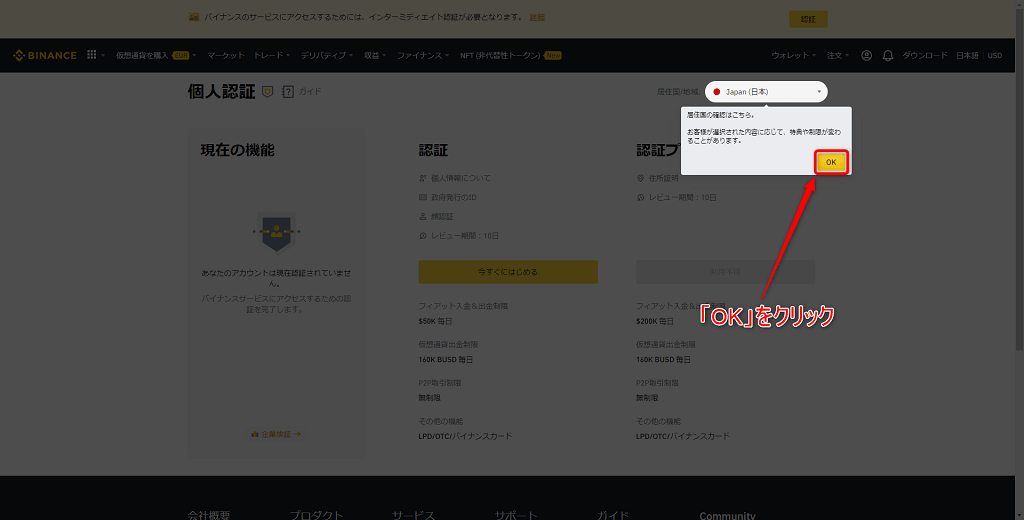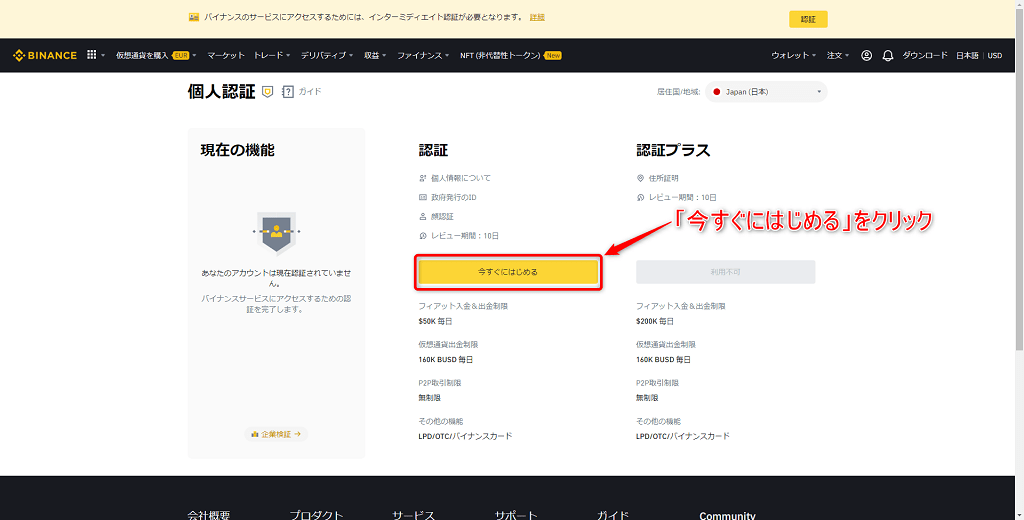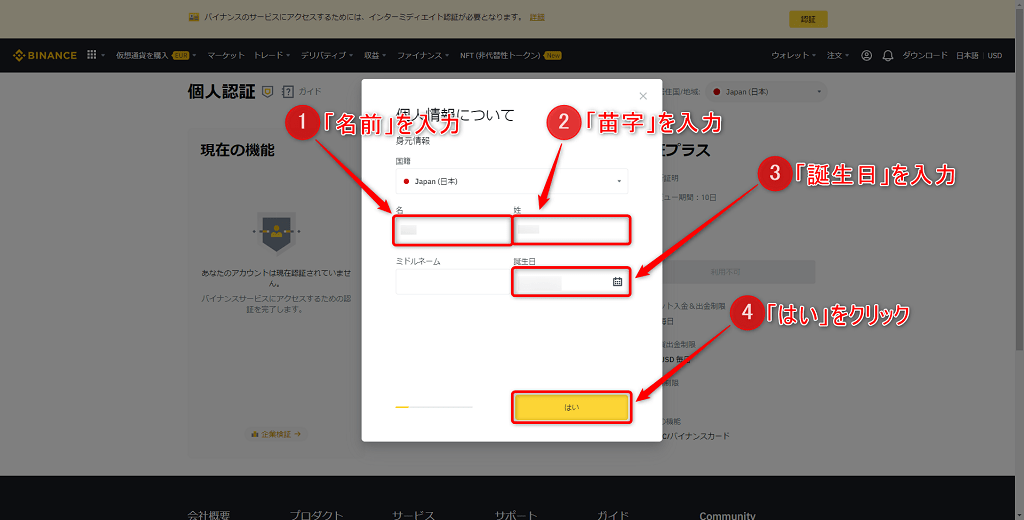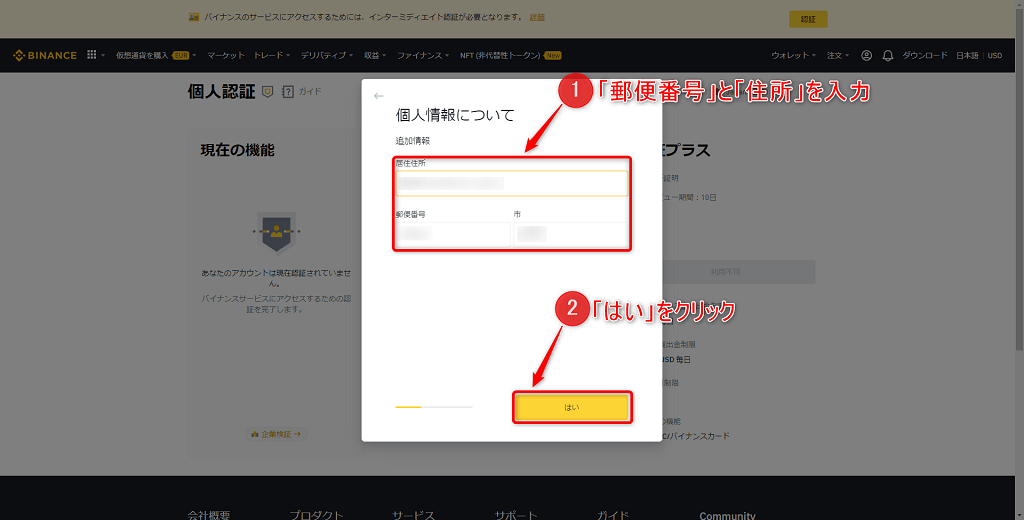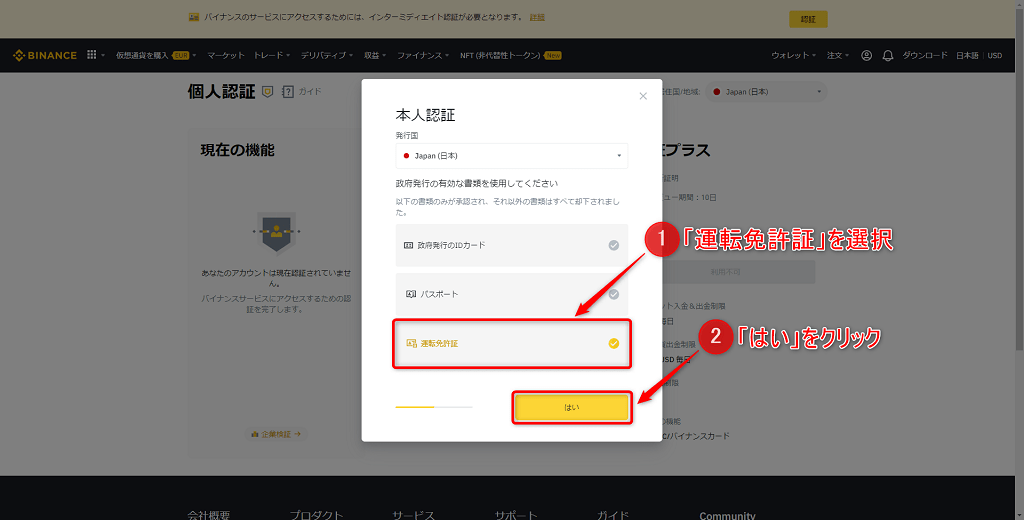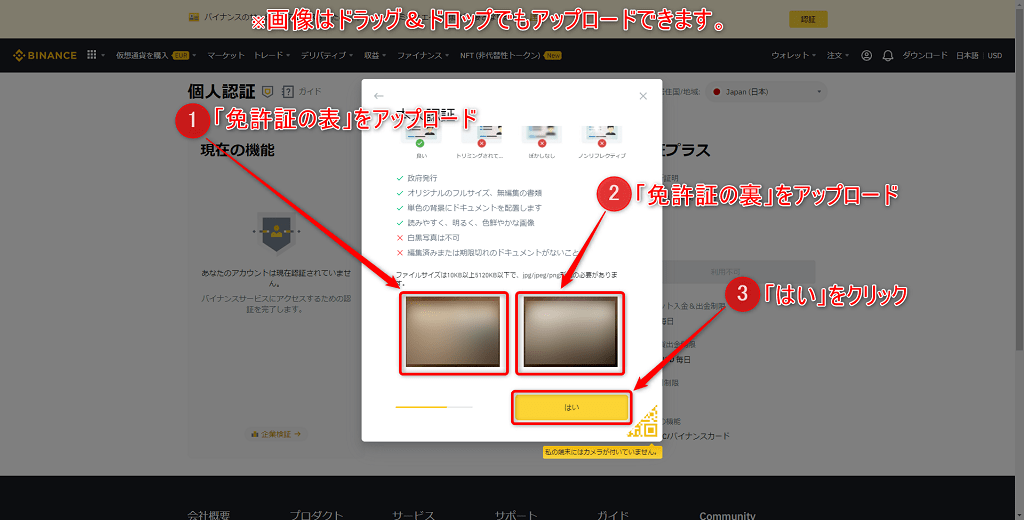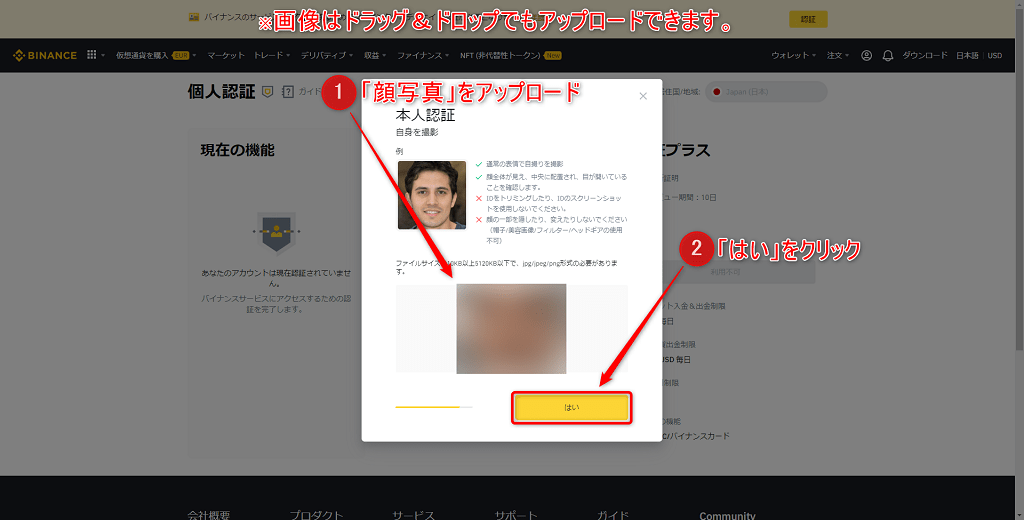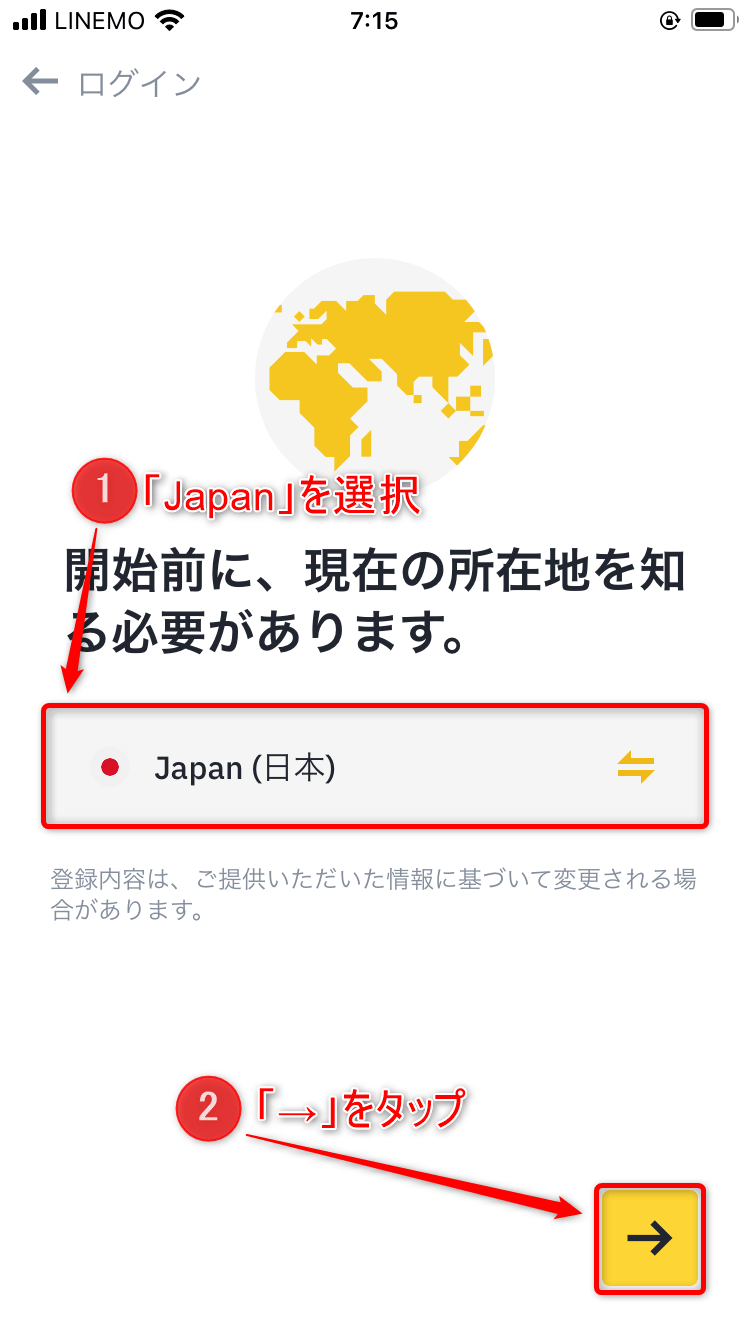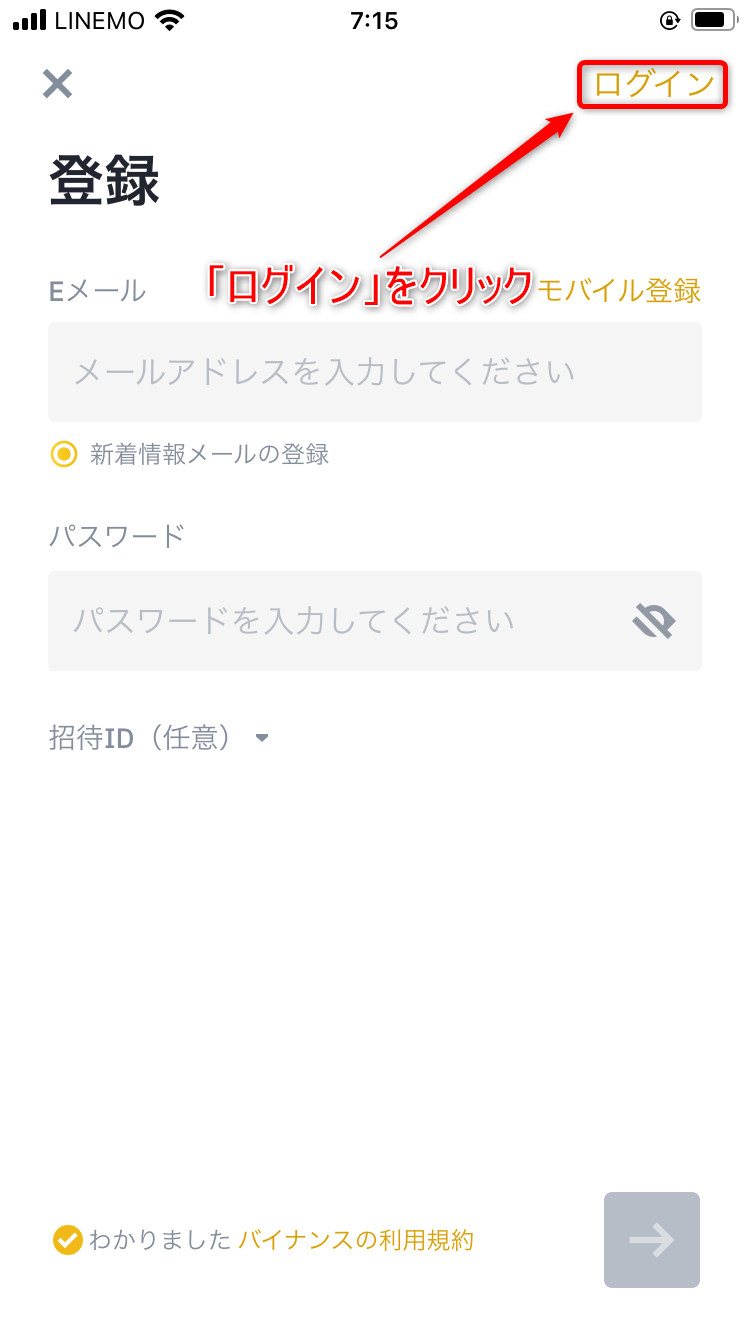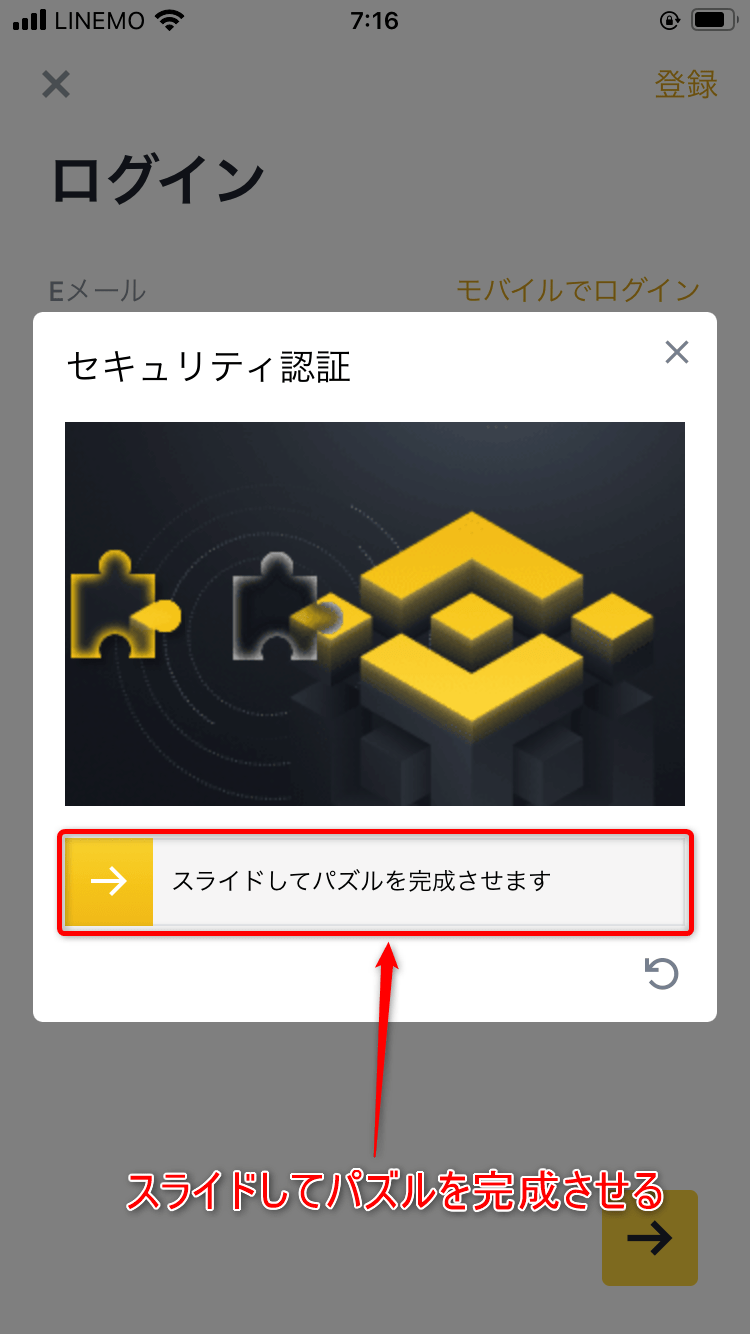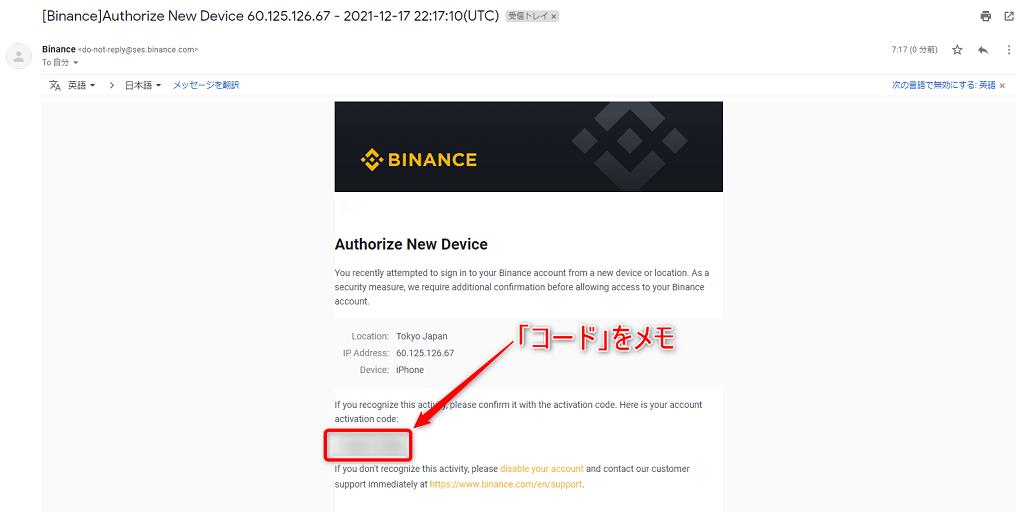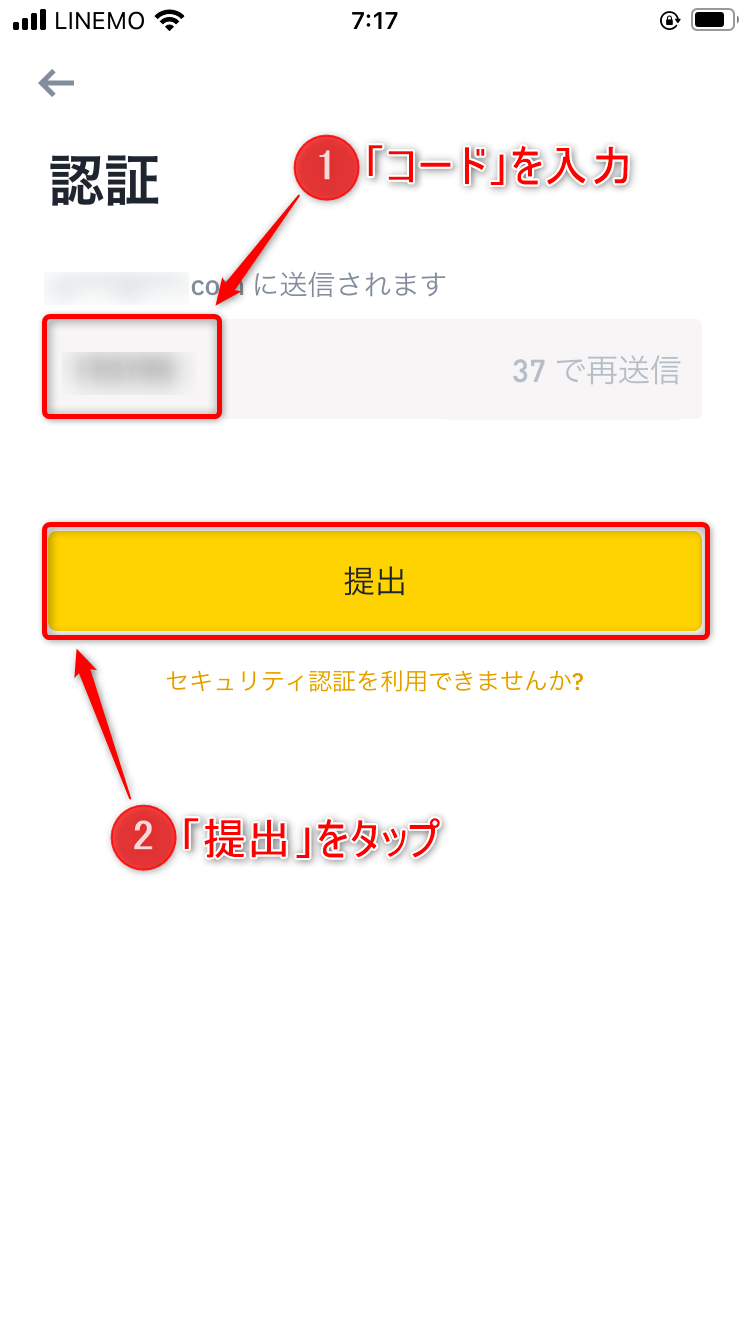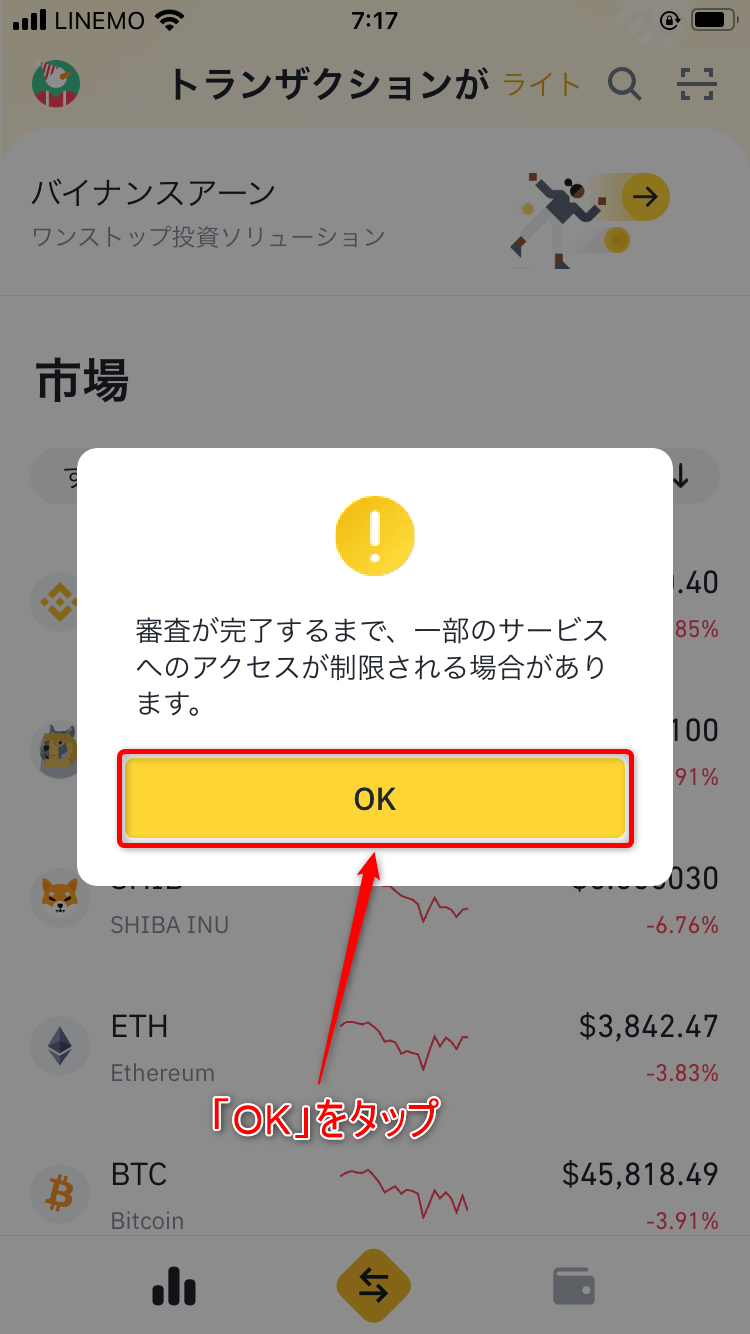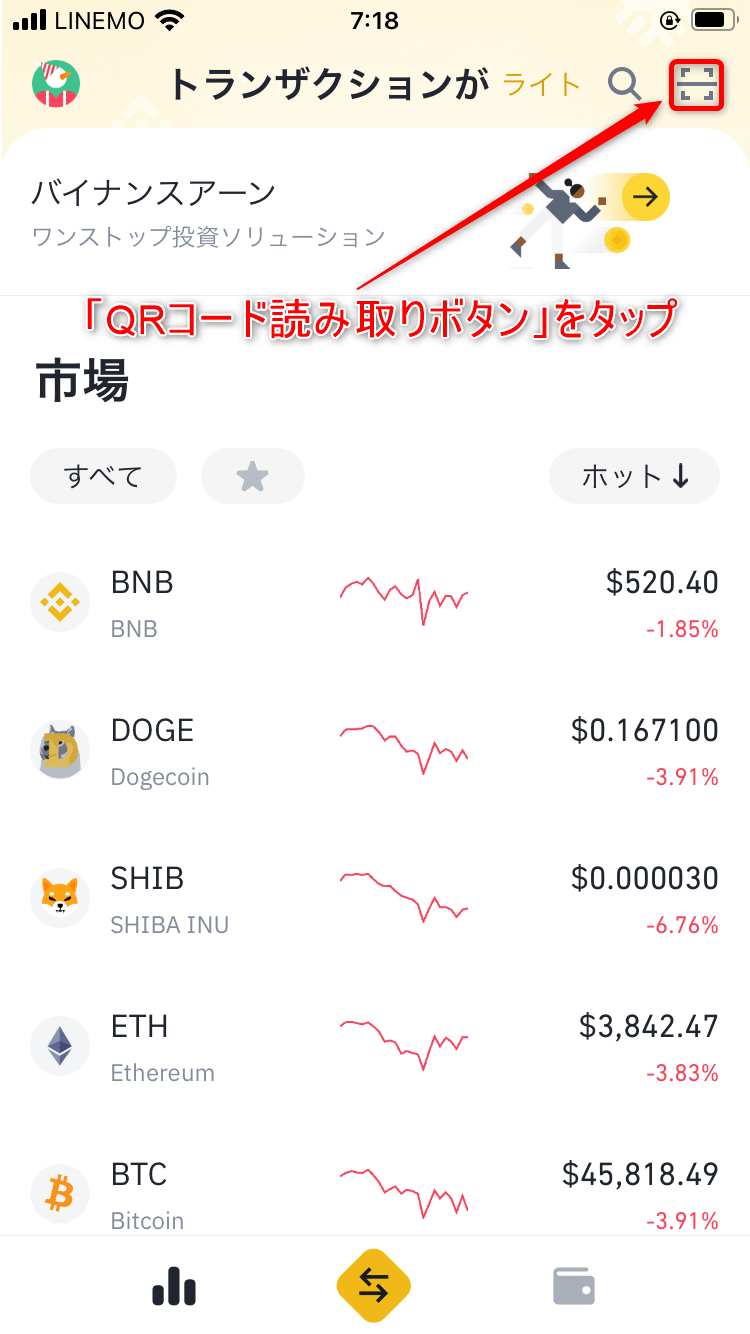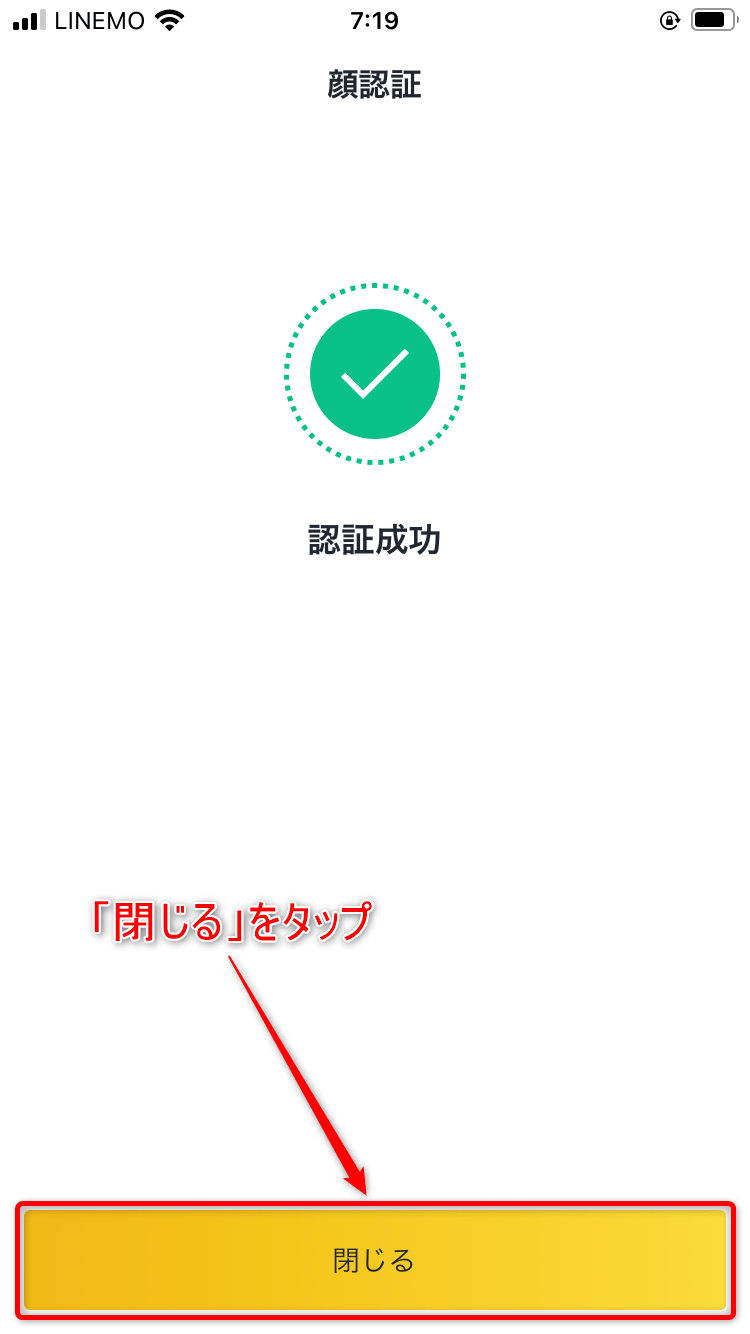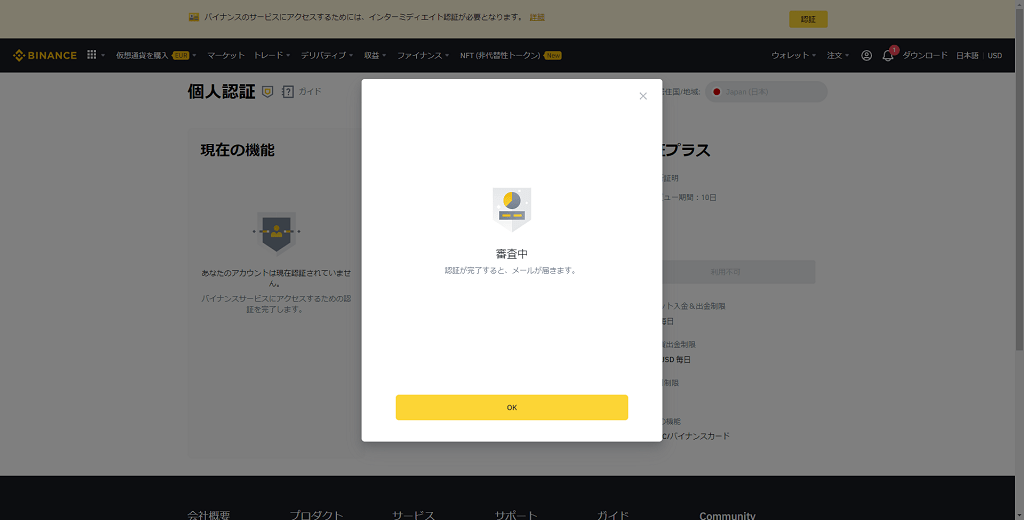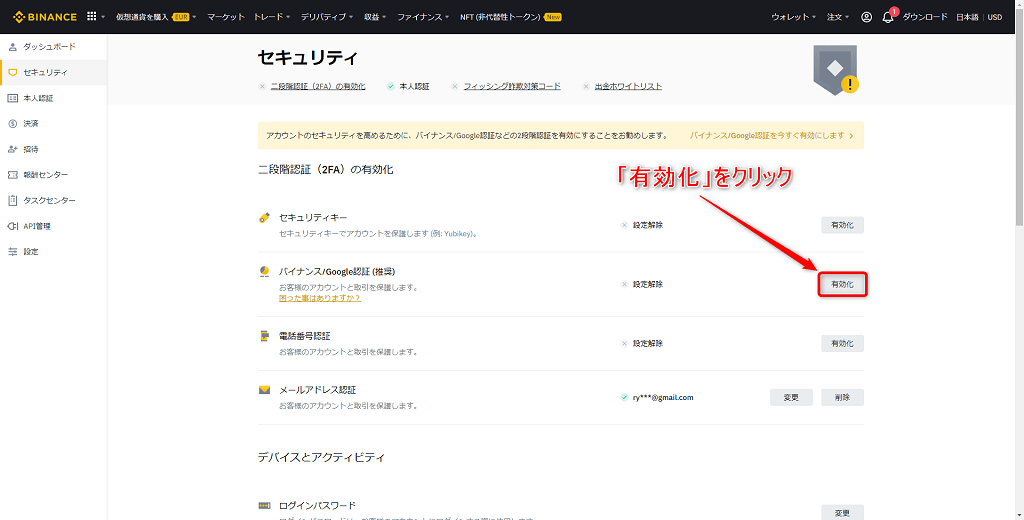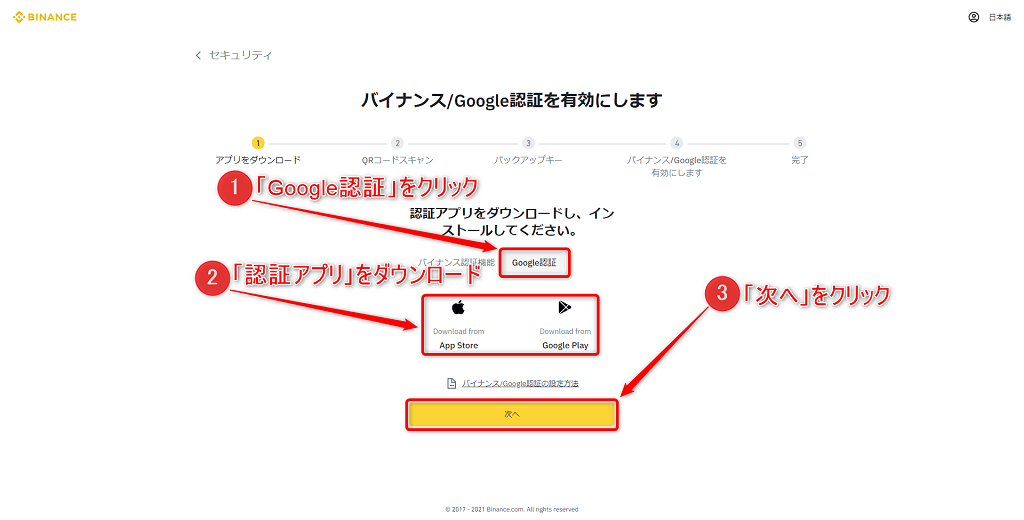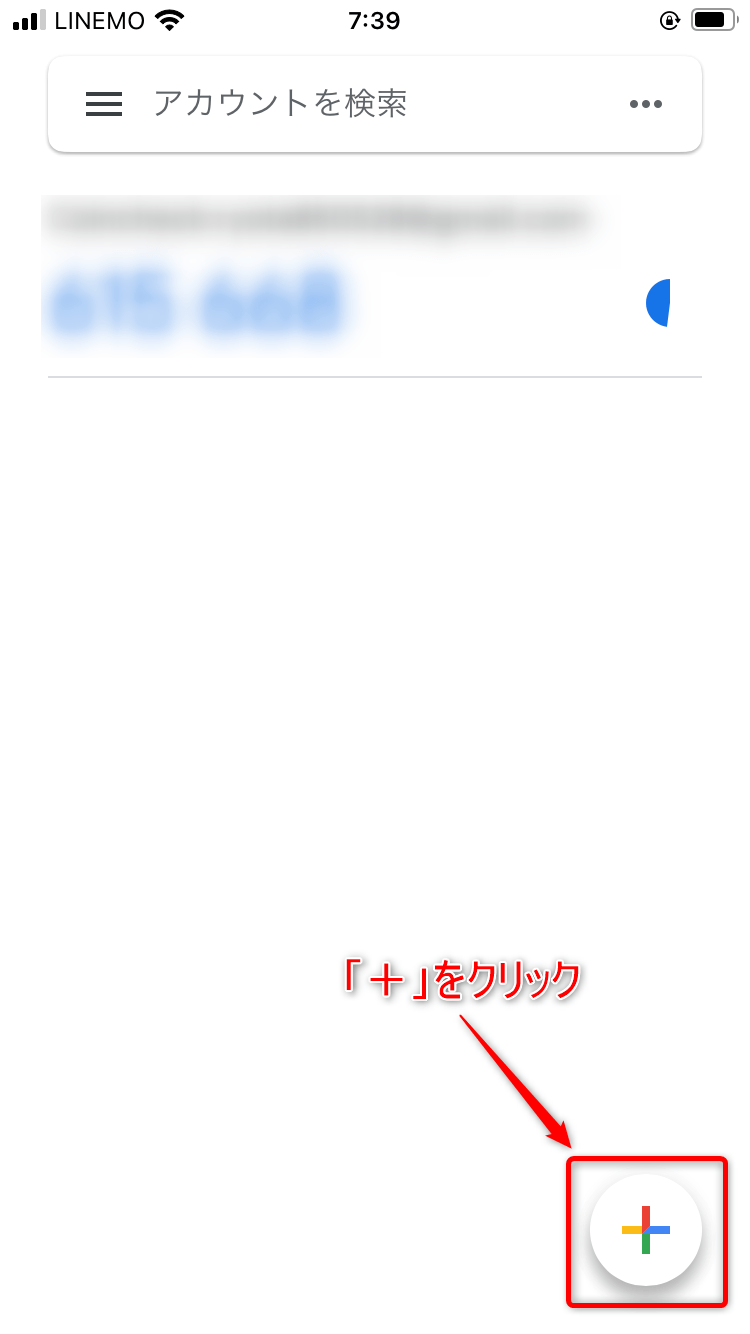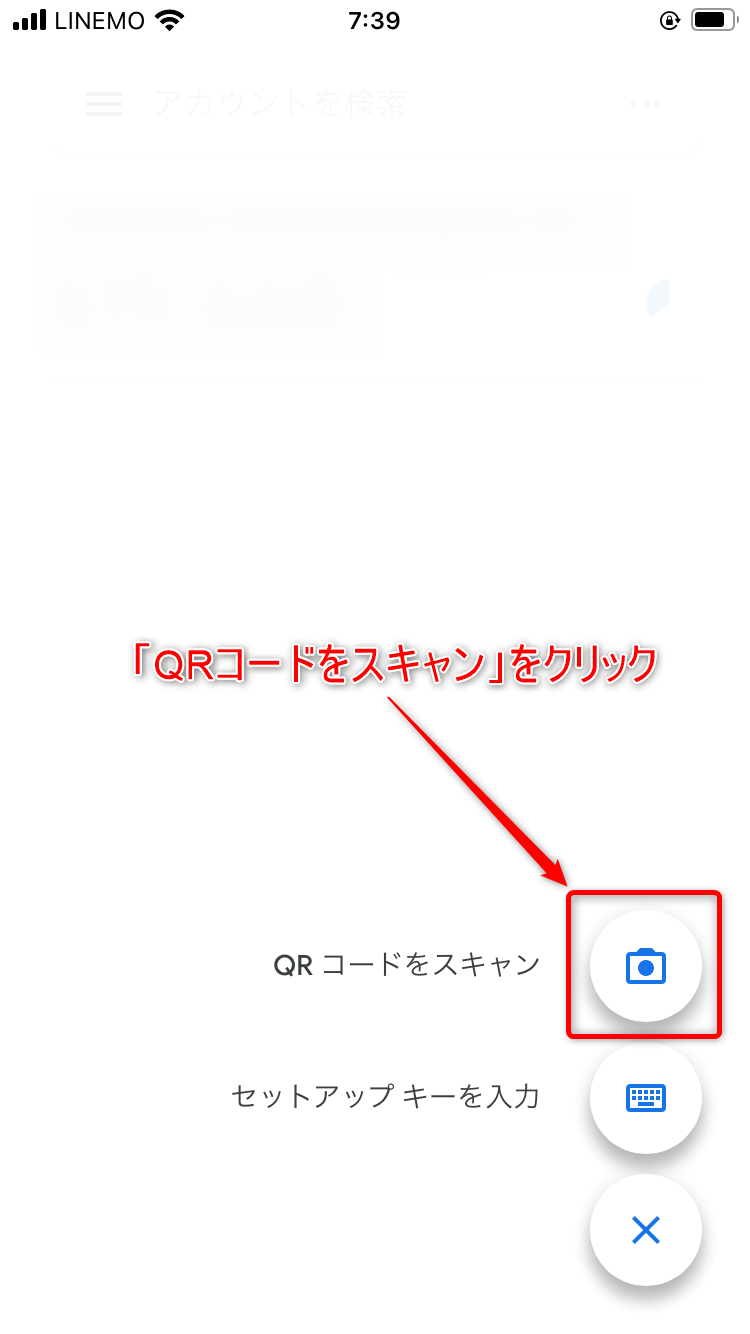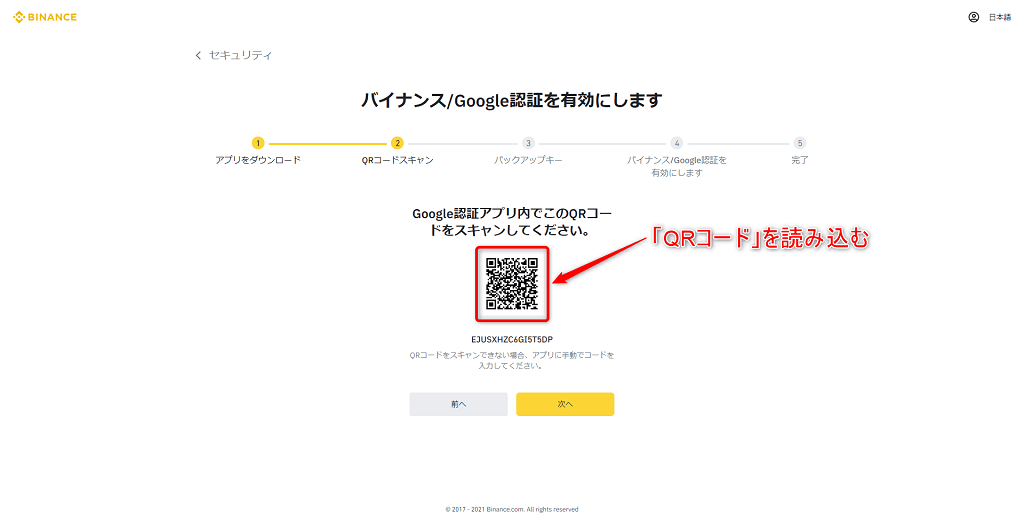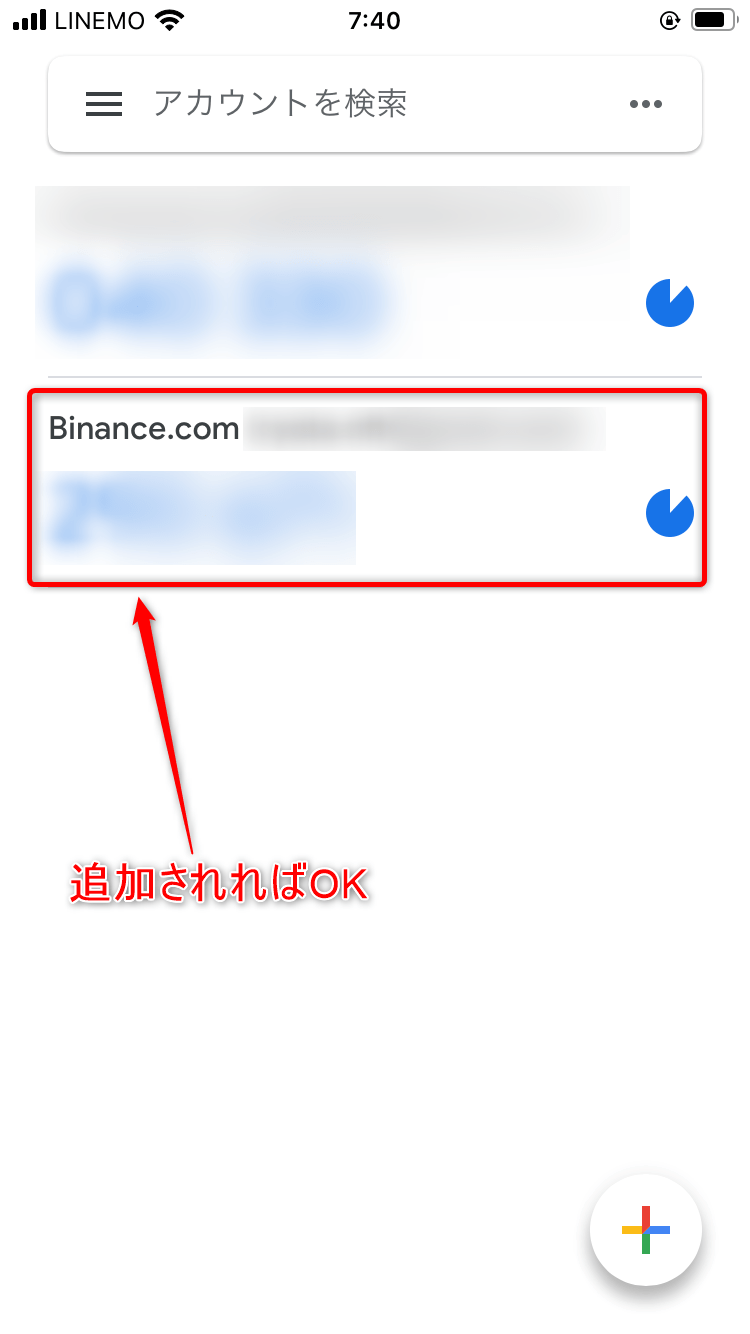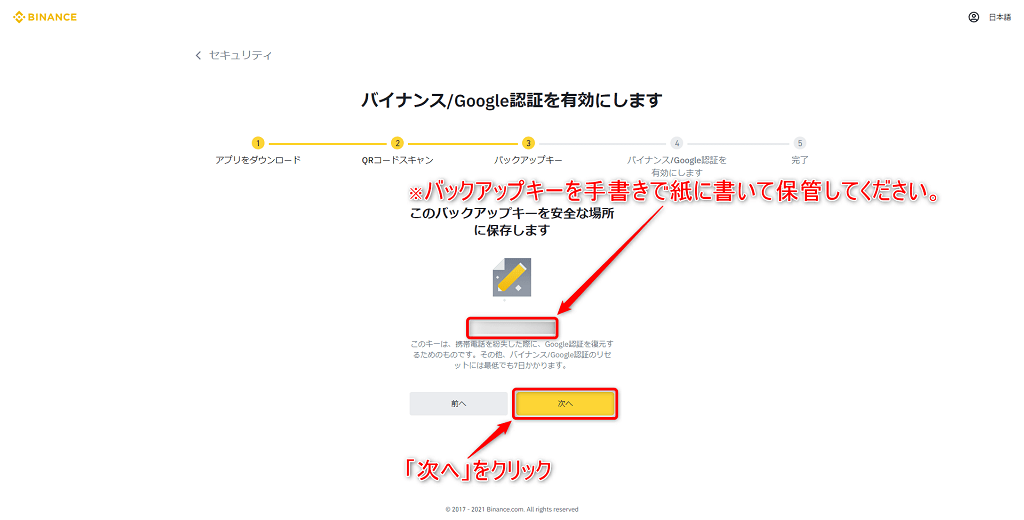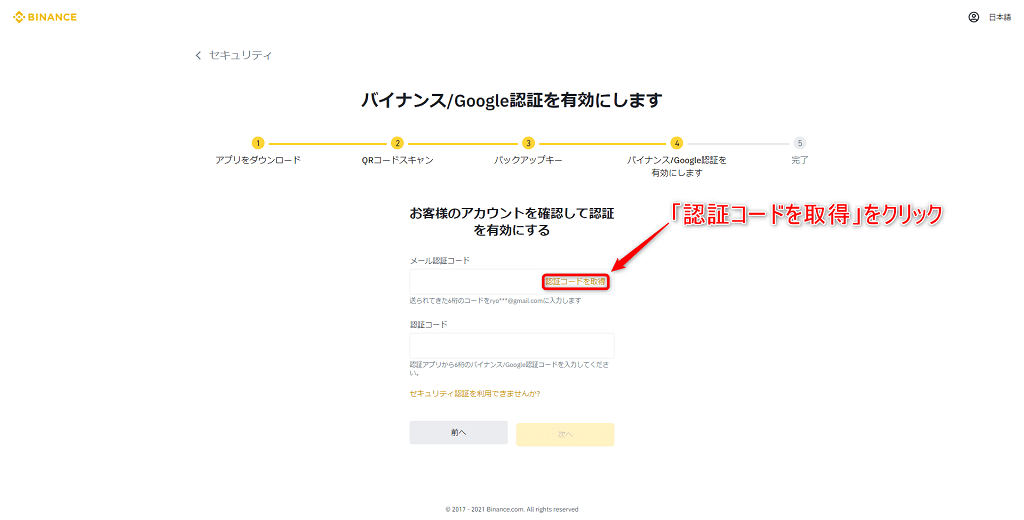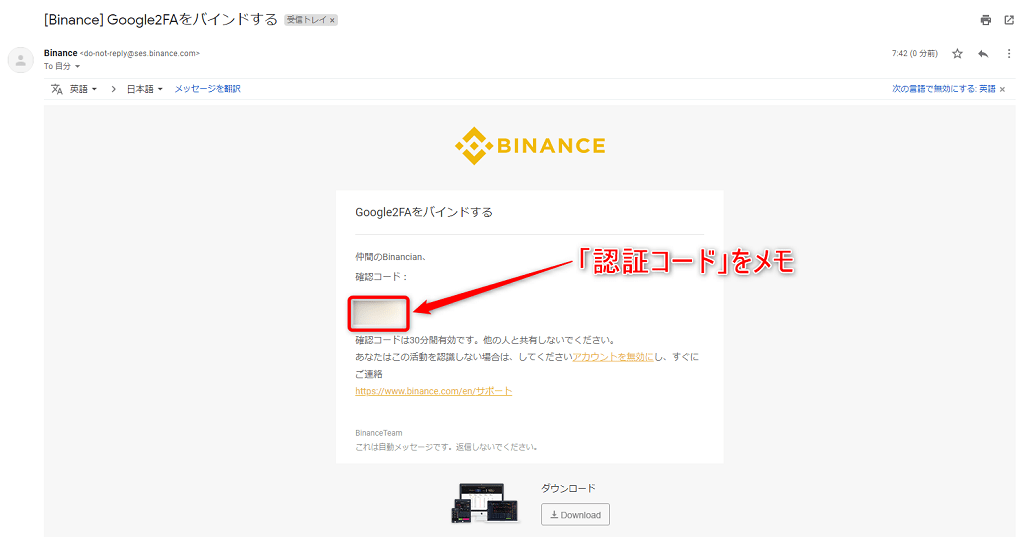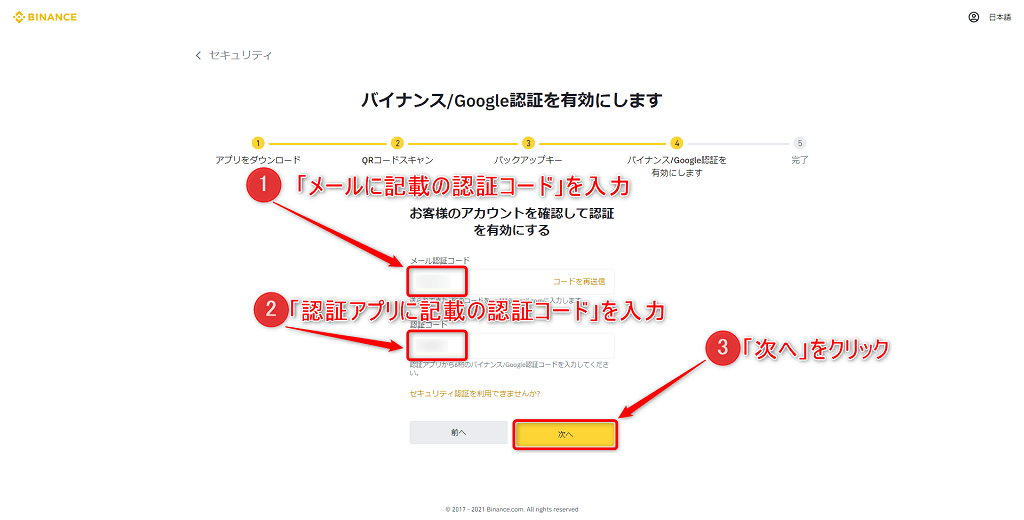といった悩みにお答えします。
本記事の内容
- BINANCEの口座を開設する3つの手順
- BINANCEの本人確認をする手順
- BINANCEの2段階認証する手順【重要】
本記事の信頼性
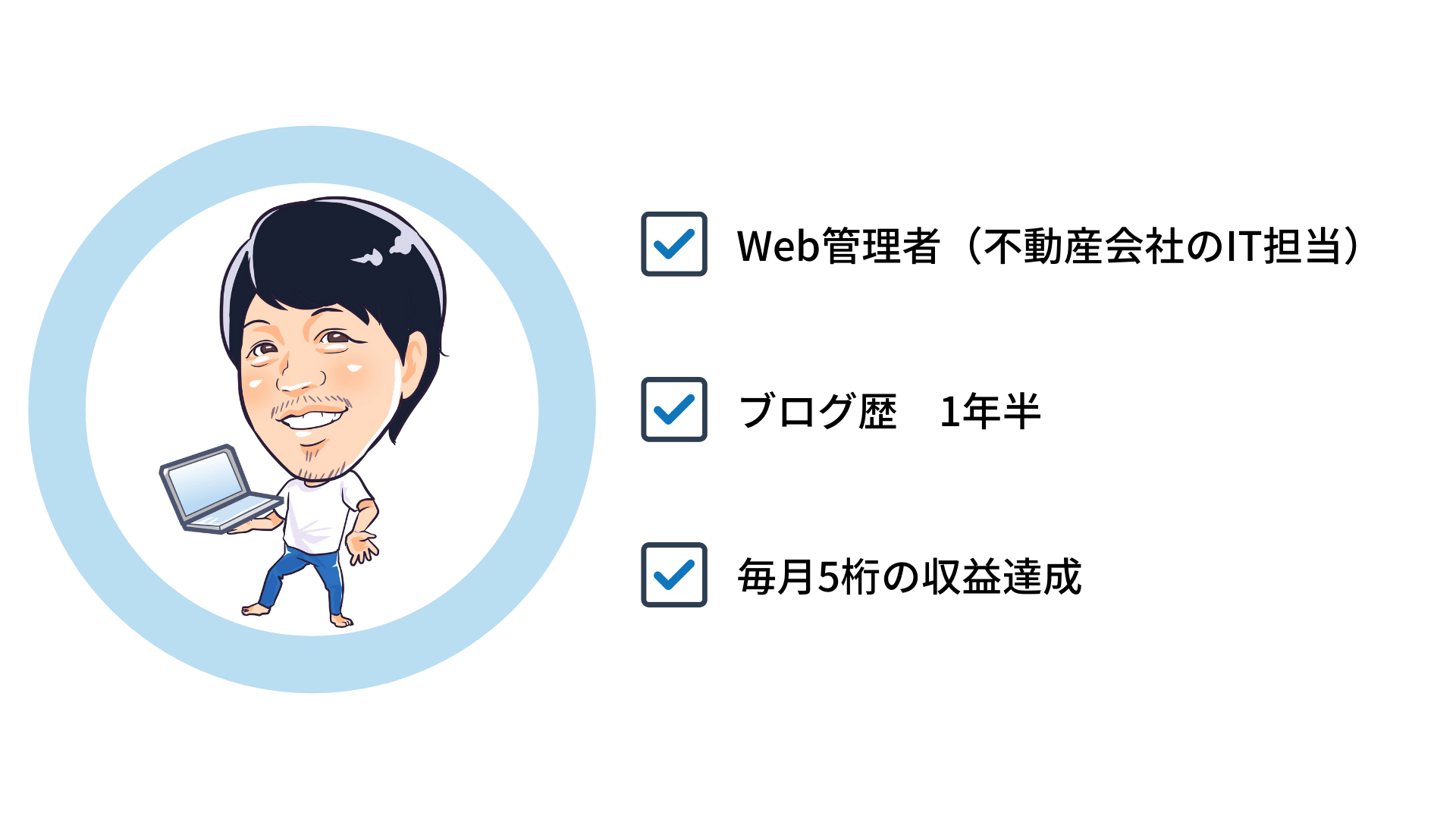 りょーた(@ryotablogger)
りょーた(@ryotablogger)
BINANCEは、仮想通貨の購入や売買、送金などを行うことができる海外の暗号資産取引所です。
とはいえ、「BINANCEの口座を作るのに何が必要なの?」「BINANCEの口座開設の手順を教えてほしい!」と思っている方は多いのではないでしょうか?
今回は、BINANCEの口座を開設する方法について解説していきます。
これから「NFTゲームで稼ぎたい」という方は、BINANCEの口座が必須となるので本記事を参考にして登録しておきましょう。

BINANCEの口座を開設する3つの手順

早速、BINANCEの口座を開設する3つの手順をご紹介します。
- 公式サイトにアクセス
- メールアドレスの登録
- 認証コードを入力
1つずつ解説していきます。
スマホでも同じ流れで登録することができます。僕はPC→スマホという感じで登録、認証を行っています。
手順①:公式サイトにアクセス
まずは、公式サイトにアクセスしてください。
以下のリンクから、「BINANCEの公式サイト」にアクセスすることができます。
手順②:メールアドレスの登録
続いて、メールアドレスの登録をしていきます。
上記の画面になったら、「メール」をクリックし、「メールアドレス」と「パスワード」を入力。
「バイナンスの利用規約を読み、同意しました」にチェックを入れ、「アカウント作成」をクリックしてください。
続いて、「セキュリティ認証」をしていくのでスライドしてパズルを完成させましょう。
手順③:認証コードを入力
最後に、認証コードを入力していきます。
登録したメールアドレスにメールが届くので、記載されている「認証コード」をメモしてください。
先ほどメモした「認証コード」を入力しましょう。
上記の画面になれば口座の解説が完了です。

BINANCEの本人確認をする3つの手順

続いては、本人確認をする3つの手順をご紹介していきます。
- 個人情報を登録
- 本人確認書類を提出
- BINANCEアプリで顔認証
1つずつ解説していきます。
手順➀:個人情報を登録
まずは、個人情報を登録していきます。
前回からの続きとなるので、上記の画面になったらポップアップの「OK」をクリックしてください。
さらに、「今すぐにはじめる」をクリック。
上記の画面になるので、以下の項目を入力してください。
- 名:名前
- 姓:苗字
- 誕生日
※ミドルネームは空白でOKです。
入力が終わったら「はい」をクリックしましょう。
次に「郵便番号」と「住所」を入力し、「はい」をクリックしてください。
手順②:本人確認書類を提出
次に、本人確認書類を提出していきます。
提出する本人確認書類を選択してください。(今回は「運転免許証」で進めていきます。)
上記の画面になったら、「運転免許証の表」「運転免許証の裏」の画像をアップロードし、「はい」をクリックしましょう。
さらに、「顔写真」をアップロードし、「はい」をクリックしてください。
上記の画面が表示されたら、ここからは一旦、スマホでの操作となります。
手順③:BINANCEアプリで顔認証
続いては、BINANCEアプリで顔認証していきます。
まずは、「BINANCEアプリ」をダウンロードしてください。
BINANCEアプリを立ち上げたら、「Japan」を選択し、「→」をタップしてください。
BINANCEには既に登録しているので、「ログイン」をクリックしましょう。
「メールアドレス」と「パスワード」を入力し、「→」をタップしてください。
セキュリティ認証画面が表示されるので、スライドしてパズルを完成させましょう。
すると、登録したメールアドレス宛に「コード」が届くのでメモしてください。
メモした「コード」を入力し、「提出」をタップ。
さらに「OK」をタップしましょう。
上記の画面になったら、BINANCEアプリの設定が完了となるので、右上にある「QRコード読み取りボタン」をタップして、スマホ操作に入る前に表示した「顔認証のQRコード」を読み込んでください。
上記の画面が表示されたら、「認証開始」をクリックし、指示に従いながら顔認証をしてください。
顔認証が完了すれば、上記の画面になるので「閉じる」をクリックすれば完了です。
パソコンの画面で「審査中」と表示が出ていればOKです。
数分で審査が完了するので、上記のメールが届けば本人確認が完了となります。

BINANCEの2段階認証する5つの手順【重要】
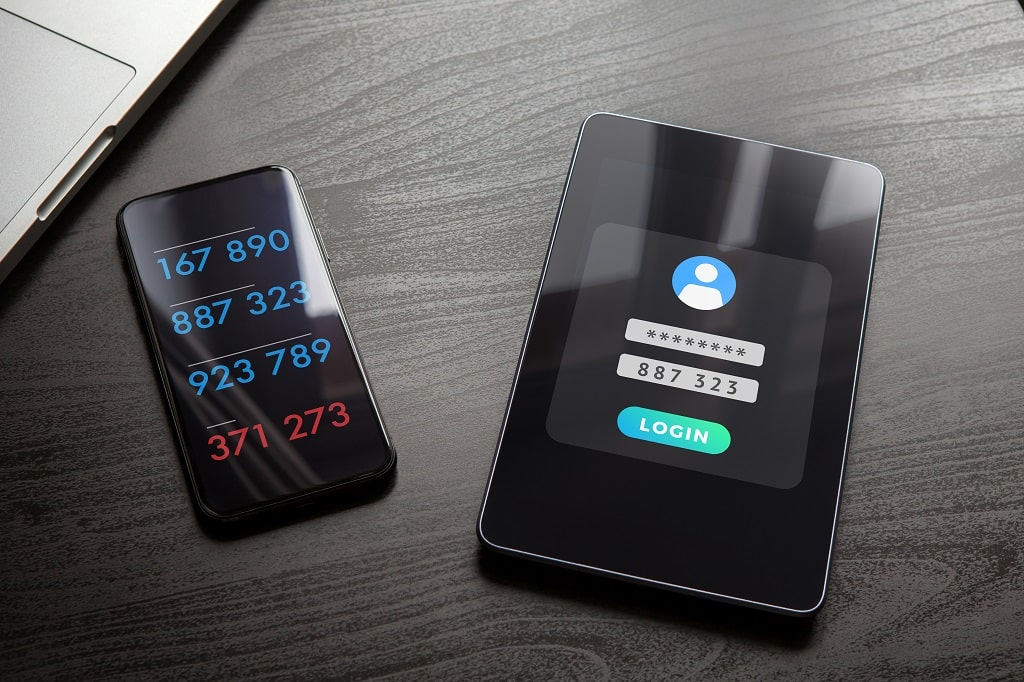
最後に、BINANCEで2段階認証をする5つの手順をご紹介します。
- 認証ページに移動する
- 認証アプリをダウンロード
- QRコードをスキャン
- バックアップキーを保存
- 認証コードを入力
1つずつ解説していきます。
手順➀:認証ページに移動する
まずは、認証ページに移動していきます。
BINANCEのトップページより、右上にある「人型アイコン」をクリックし、その中にある「セキュリティ」をクリックしてください。
上記の画面になったら、「バイナンス/Google認証(推奨)」の「有効化」をクリックしましょう。
手順②:認証アプリをダウンロード
続いて、認証アプリをダウンロードしていきます。
上記の画面になったら、「Google認証」をクリックし、「認証アプリ」をダウンロード。
認証アプリ(Google Authenticator)
認証アプリをダウンロードしたら「次へ」をクリックしてください。
手順③:QRコードをスキャン
続いて、QRコードをスキャンしていきます。
先ほどインストールした、認証アプリを立ち上げて、右下にある「+」をクリックしてください。
続いて「QRコードをスキャン」をクリック。
上記の画面に表示されている「QRコード」を読み込んでください。
認証アプリに「Binance.com」が追加されていればOKです。
ブラウザに戻り「次へ」をクリックしましょう。
手順④:バックアップキーを保存
続いて、バックアップキーを保存していきます。
上記の画面に記載されている「バックアップキー」は手書きで紙に書いて保管しておきましょう。
保管できたら「次へ」をクリックしてください。
手順⑤:認証コードを入力
最後に、認証コードを入力していきます。
上記の画面になったら「認証コードを取得」をクリックしてください。
すると、登録したメールアドレス宛にメールが届くので、記載されている「認証コード」をメモしてください。
メモした「メールに記載の認証コード」を入力し、認証アプリを立ち上げてそこのBinance.comの下に表示されている「認証アプリに記載の認証コード」を入力して、「次へ」をクリックしましょう。
上記の画面が表示されれば、2段階認証が完了です。

まとめ:BINANCEの口座を開設してたくさんの通貨を取引しよう!

今回は、「【簡単】BINANCEの口座開設を徹底解説!【本人確認・2段階認証】」といった内容を解説しました。
もう一度おさらいをすると、BINANCEの口座開設手順は以下の通りです。
BINANCEの口座開設手順
- 公式サイトにアクセス
- メールアドレスの登録
- 認証コードを入力
また、本人確認と2段階認証をする手順はそれぞれ以下の通りです。
BINANCEの本人確認手順
- 個人情報を登録
- 本人確認書類を提出
- BINANCEアプリで顔認証
BINANCEの2段階認証手順
- 認証ページに移動する
- 認証アプリをダウンロード
- QRコードをスキャン
- バックアップキーを保存
- 認証コードを入力
上記の通りです。
BINANCEは海外口座の中でも最大規模で、700以上の通貨を扱っています。
これからNFTゲームを始めたいという方は、BINANCEが必要不可欠となってきます。
本記事では、初心者でも簡単に開設できるように説明しているので、この機会に登録しておきましょう。
また、BINANCEに送金するなら国内取引所の「Coincheck」が必要となるので、併せて登録しておくといいですよ。
☞ 【完全無料】Coincheckの口座を開設する5つの手順
-

【完全無料】コインチェックの口座を開設する5つの手順
コインチェックで口座を開設したいのですが、どのようにすればいいのでしょうか?初めての人でも分かるように教えてください。 といった悩みにお答えします。 本記事の内容 コインチェックの口座を開設する5つ ...
続きを見る